1. 프로그래밍
개발자--소스--> 컴파일러 --기계어--> PC
개발자가 업무를 진행하여 생성된 언어 즉 소스
소스를 가지고 컴파일러를 통하여 pc가 이해할수 있도록 기계어로 번역하여 PC로 전달한다.
2. JAVA 언어 개발자
Games Gosling
1995년 제임스 고슬링에 의해서 개발되었다.
썬 마이크로시스테즈에서 발표 하였스며 오크(Oak)언어레서 시작하여 Java언어로 발전하였다.
언어의 주된목적은 가전제품에 탐재할 수 있는 프로그램을 개발하기 위한 목적으로 만들어졌다.
(실제로는 가전제품에서는 별로 효용성을 못얻었으나 웹서비스가 본격화되면 활성화되었다.)
3.JAVA 언어의 장점
객체 지향 언어로 기능을 부품화할 수 있다. -> 다른 기능을 합쳐 확장이 가능하다.
JRE를 이용하여 운영체제로부터 자유롭게 사용가능하다 (윈도우에서 제작->리눅스JRE만 설치되어있으면 리눅스에서 작동가능)
웹 및 모바일 프로그래밍이 쉽다.
GC(Garbage Collector,쓰레기통)를 통한 자동 메모리 관리를 지원한다.
초기 JAVA에 비해 실행속도가 많이 개선되어 빨라졌다.
4. JAVA 프로그래밍을 위한 기본 준비
1. JDK(Java Development Kit)설치
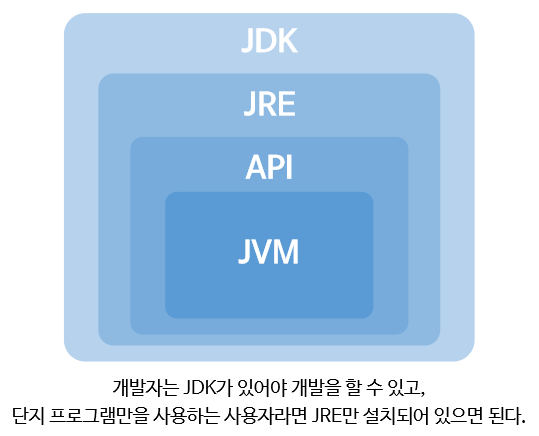
2.IDE(integrated Development Environment : 통합개발환경) 설치 - eclipse(다른것도 많음)
3. 톱니바퀴 모양의 eclipse를 설치한다.
4. new Project - JAVA Project 선택 -> JAVA Project 기본 구성 화면 설정 창이나타난다. 당연 ok함
src 폴더와 bin폴더가 생성된다.
src는 실제 작성한 소스가 저장되는곳이며
bin 폳더는 PC가 이해하는 바이너리 파일이 저장되는 곳
프로젝트의 이름은 소문자로 시작한다.
5. class 파일을 생성한다. 왼쪽의 project Explorer에서 Project에서 우클릭하여 생성
6.메인메소드
가장먼저 실행해야될 메인 메소드
※메소드 프로그램을 실행하면서 사용하는 기능
public static void main(String[] arg){ }
7. 제대로 작동하는지 Hello Java World 출력 테스트
package hello;
public class hello {
public static void main(String[] arg) {
System.out.println("Hello Java World!");
System.out.println("Hello");
}
}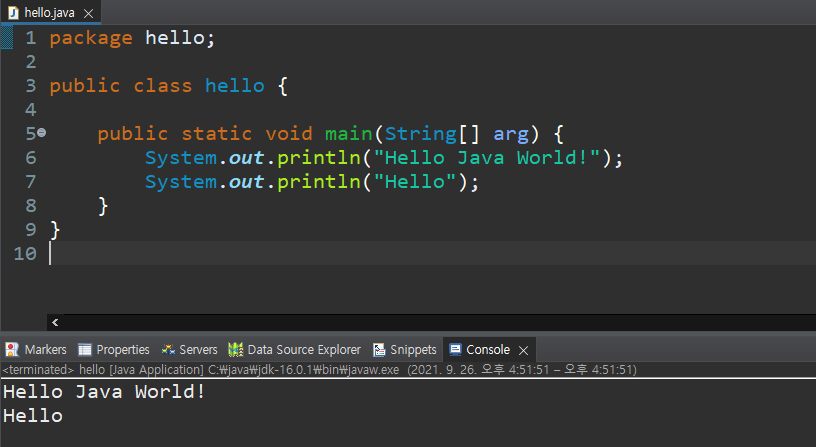
※ 이클립스 기본 설정
상단 메뉴의
Window - Preferences - General - Appearance - Colors and fonts - Basic - Text Font -> 폰트 선택 및 글자크기
Window - Preferences - General - Content Type - Java Class File 선택 - Default ncoding 에 UTF-8 update 적용
Window - Preferences - General - Workspace - Text file encoding - Other UTF-8 선택
'Develop > JAVA' 카테고리의 다른 글
| JAVA 배열과 메모리 (0) | 2021.10.18 |
|---|---|
| JAVA 배열, Scanner (0) | 2021.10.14 |
| JAVA 연산자 (0) | 2021.10.10 |
| JAVA 특수문자와 서식문자 (0) | 2021.10.04 |
| JAVA 변수 선언 및 자료형 (0) | 2021.09.26 |